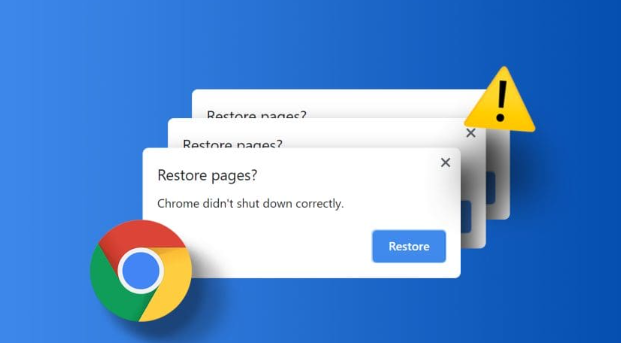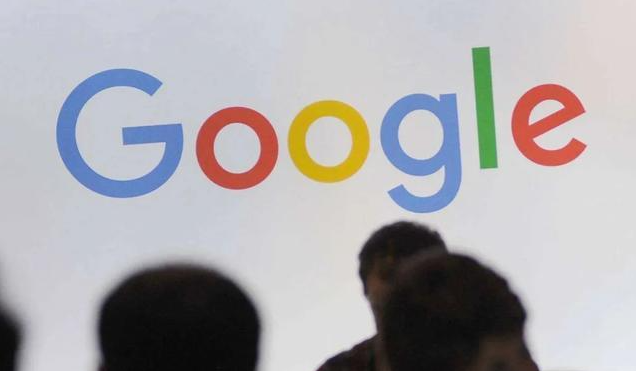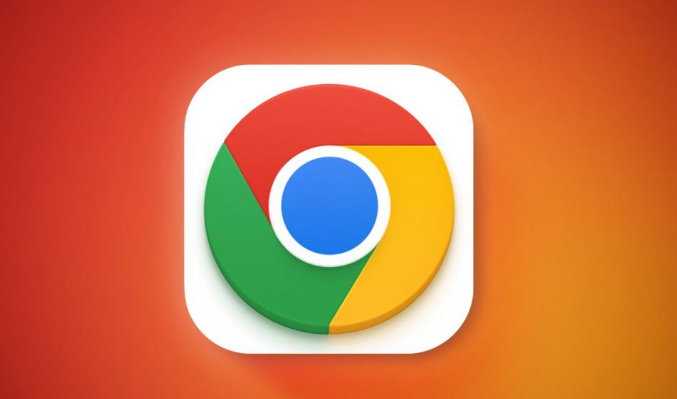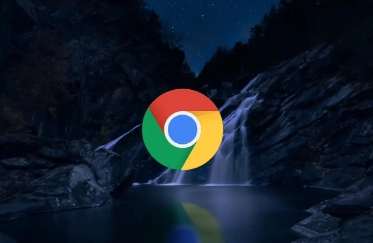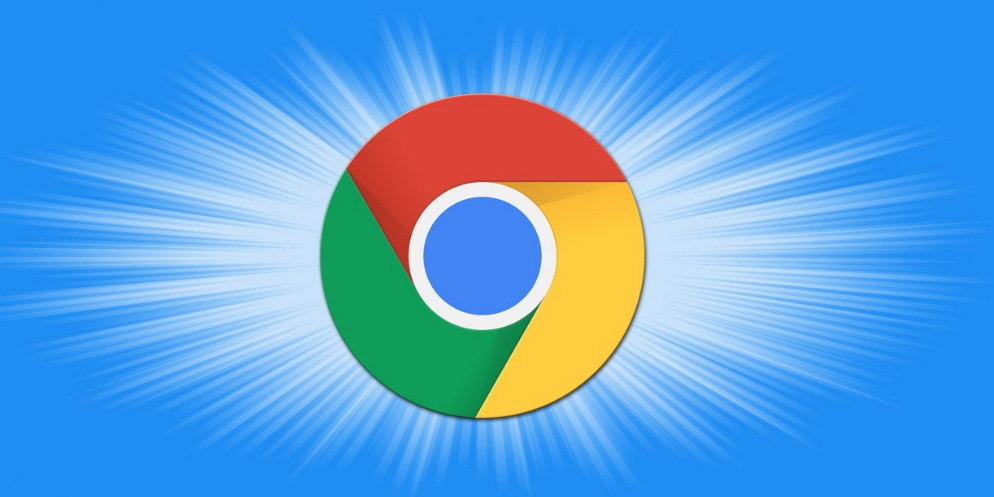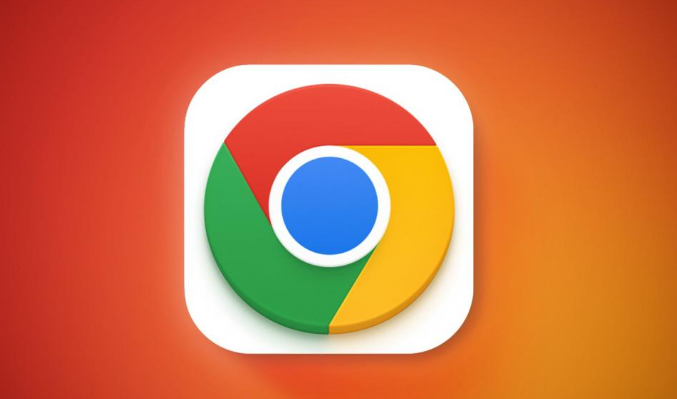教程详情

打开浏览器进入设置菜单。点击右上角三个点图标选择“设置”选项,在左侧导航栏找到并点击“关于Chrome”。此时浏览器会自动连接服务器检查是否有新版本可用,页面会显示当前已安装的版本号和最新发布状态。
访问官方网站获取安装包。前往谷歌浏览器官网(https://www.google.com/intl/zh-CN/chrome/),首页通常会自动识别操作系统类型并提供对应平台的下载按钮。若未自动跳转,可手动选择Windows、Mac或Linux等系统版本进行下载。建议优先保存到桌面以便后续操作。
执行覆盖安装流程。找到下载完成的安装程序双击运行,安装向导会提示是否替换现有版本。选择“是”确认升级操作,程序将自动备份旧版文件并部署新版本组件。过程中保持网络畅通以确保必要资源的完整提取。
清理残留临时文件。升级完成后返回浏览器设置,依次点击“更多工具”“清除浏览数据”,勾选缓存图片、Cookie等临时性内容并进行彻底删除。此步骤可避免历史数据干扰新版运行效率。
验证功能完整性。关闭所有标签页后重新打开浏览器,观察地址栏右侧是否显示更新的成功提示标识。测试常用功能如书签同步、扩展程序加载是否正常,确保升级未影响个性化配置。
处理异常情况。若遇到更新失败提示,可尝试停用第三方插件后重试。对于持续存在的问题,建议从官网重新下载完整安装包,先卸载当前版本再进行全新安装。企业用户需检查组策略设置是否限制了自动更新权限。
通过逐步执行这些操作步骤,用户能够有效完成Chrome浏览器的手动升级流程。重点在于正确检测版本差异、获取官方安装包、执行覆盖安装以及清理冗余数据,从而确保浏览器始终运行在最新稳定版本。